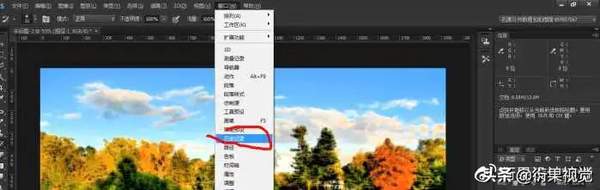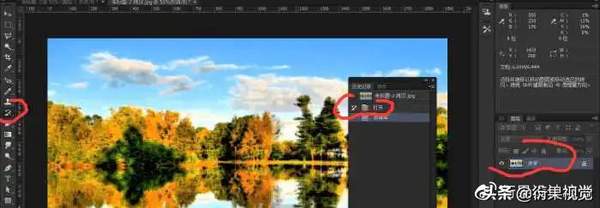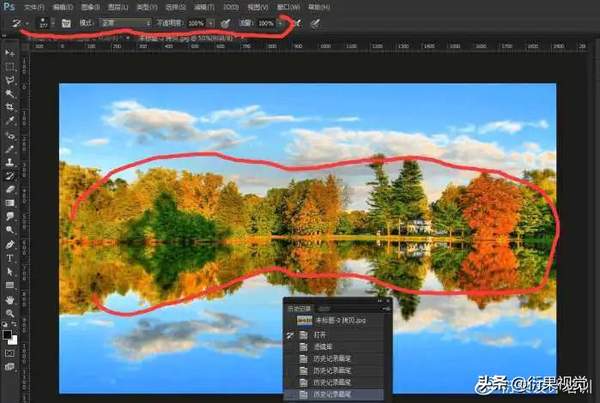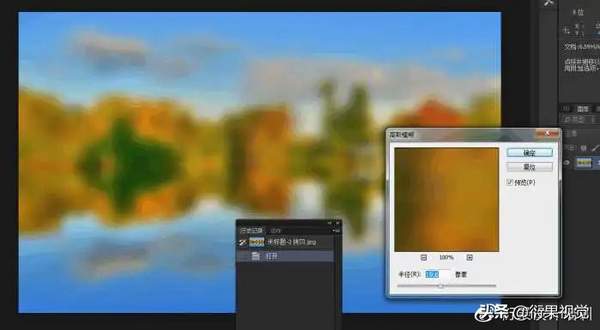ps历史记录画笔工具为啥用不了(ps历史记录画笔在哪里)
这节ps教程来讲下工具箱中的“历史记录画笔工具”,不会的小伙伴,可以认真来学习下。
历史记录画笔工具是用来对图像进行局部恢复。
打开photoshop软件,在工具箱中,找到历史记录画笔工具,快捷键是“Y”键,效果如图所示。
历史记录画笔工具
在历史记录画笔工具前面,有画笔工具,铅笔工具等,那么历史记录画笔工具是Photoshop里的图像编辑恢复工具,使用历史记录画笔,可以将图像编辑中的某个状态还原出来。使用历史记录画笔可以起到突出画面重点的作用。
打开提供的一张风景素材,然后复制一层,在ps软件滤镜库中,找到一个合适的滤镜,对图像进行调整处理,如图所示。
风景素材
添加水彩画纸滤镜
制作好的效果
接下来,我们就来使用历史记录画笔工具来对它进行恢复原来的图像效果信息。
在窗口菜单,找打“历史记录”命令,打开历史记录面板。
历史记录菜单
历史记录面板中,记录了所以的操作步骤信息。系统默认存储20步。如图所示。
历史记录面板
重点来了。选择历史记录画笔工具,然后在历史记录面板中,步骤记录里面的画笔,移动到所需要恢复的步骤前面,如图所示,我定义到第“打开”这一步,把画笔移动到前面小眼睛的位置,如图所示。
定义位置
在选项栏中,调整合适的画笔大小,和透明度,然后就可以在图像中进行绘制。
此时,你会发现,整个效果进行了原来的恢复,树木更加清楚了,回到了打开图层的时候。
调整处理
我们也可以对图像添加一个,高斯模糊滤镜,然后再来使用历史记录画笔工具,看着就会清晰。
执行滤镜菜单,模糊,高斯模糊命令,设置参数,如图所示。
高斯模糊
如下图所示,使用历史记录画笔工具,对我们进行高斯模糊后的图像,重新回到了改变前的效果。
调整后效果
历史记录画笔工具,就讲到这里,需要注意的是,它的操作一定要配合“历史记录”操作面板,然后定义要恢复或复原的某一个步骤信息,就可以进行操作了。希望大家多认真了解下,很容易就能掌握。